Microsoft 365, bir zamanlar Word, Excel, PowerPoint, Publisher ve Access'ten daha fazlasını içeren bağımsız bir uygulama paketiydi. Onunla birlikte gelen birçok başka yararlı yardımcı program vardı.
Microsoft, üretkenlik paketi söz konusu olduğunda teklifini kısalttı ve ondan kaldırılan uygulamaların çoğu terk edildi. Office ile birlikte gelen kullanışlı bir uygulama, Microsoft Resim ve Faks Yöneticisi idi.
Windows 10'da Microsoft Office Resim Yöneticisi
Microsoft Resim ve Faks Yöneticisi, hafif bir resim görüntüleyici ve düzenleyiciydi. Windows Fotoğraf Görüntüleyici'nin yanında, fotoğrafları görüntülemek için mükemmeldi ve Paint'ten daha iyi düzenleme seçenekleri sunuyordu.
Microsoft Office Picture Manager'ı edinin
Microsoft Resim ve Faks Yöneticisi, bir noktada Microsoft Office Resim Yöneticisi olarak yeniden adlandırıldı ve Windows 10'un en son sürümünü kullanıyor olsanız bile, yine de yüklenebilir.
- Microsoft SharePoint Designer 2010 indir Microsoft .
- Yükleyiciyi çalıştırın.
- Seç 'Custom' seçeneğini yükleyin.
- Her grubu genişletin.
- Yanındaki açılır menüyü açın ve Mevcut Değil'i seçin .
- Aç Ofis Araçları grubu ve açmak , Microsoft Office Picture Manager açılan.
- Seç bilgisayarım seçeneğinden Çalıştır.
- Devam'ı tıklayın .
- Yüklemenin tamamlanmasına izin verin ve Microsoft Office Picture Manager yüklenecektir.
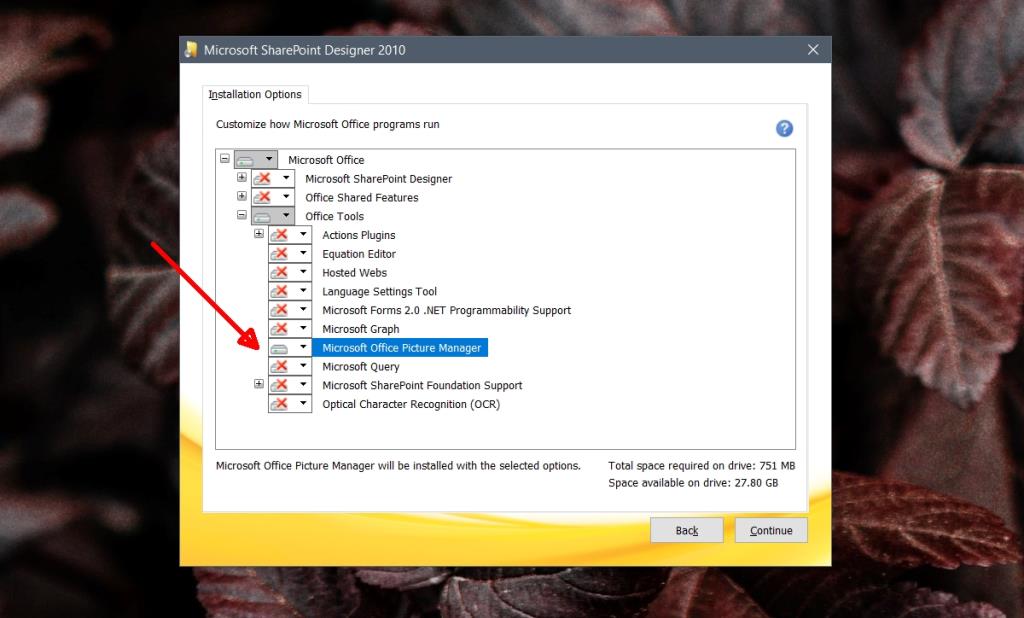
Not: İsterseniz Microsoft Sharepoint Designer 2010'da bulunan diğer araçları yükleyebilirsiniz.
Microsoft Office Picture Manager'ı kullanın
Microsoft Office Picture Manager uygulaması değişmedi ve artık güncelleme almadığı için değişmeyecek.
- Başlat Menüsünü açın ve uygulamalar listesine gidin .
- Microsoft Office 2010 adlı bir uygulamayı arayın ve açın.
- Alternatif olarak, bir resme sağ tıklayın ve içerik menüsünden Birlikte aç'ı seçin.
- Bağlam menüsünden Microsoft Office 2010'u seçin.
- Görüntü Microsoft Office Picture Manager açılacaktır .
- Düzenleme panelini açmak için üst kısımdaki 'Resimleri düzenle'yi tıklayın .
- Görüntüdeki rengi düzeltmek için Otomatik Düzelt düğmesini kullanın.
- Dosyada yaptığınız değişikliklerin üzerine yazmak için Kaydet'e tıklayın .
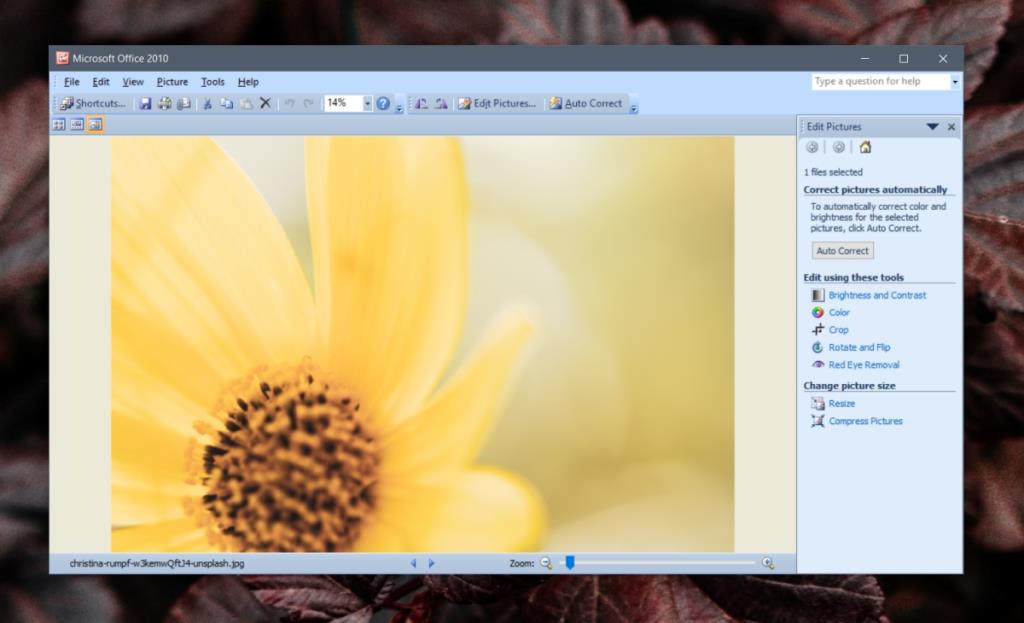
Çözüm
Microsoft Office Picture Manager, biraz kafa karıştırıcı olan Microsoft Office 2010 adı altında görünecektir. Şunları yapabilirsiniz Başlat menüsündeki öğeleri yeniden adlandırmak yanı sıra içerik menüsünde. Microsoft Office Picture Manager için kayıt defteri girdisinin nerede olduğunu bulun ve yeniden adlandırın. Düzenlemeden önce anahtarı/değeri yedeklemeyi unutmayın. Uygulama, kayıt defteri değerini düzenledikten sonra başlamayabilir, bu durumda uygulamayı yedekten geri yüklemeniz gerekir.

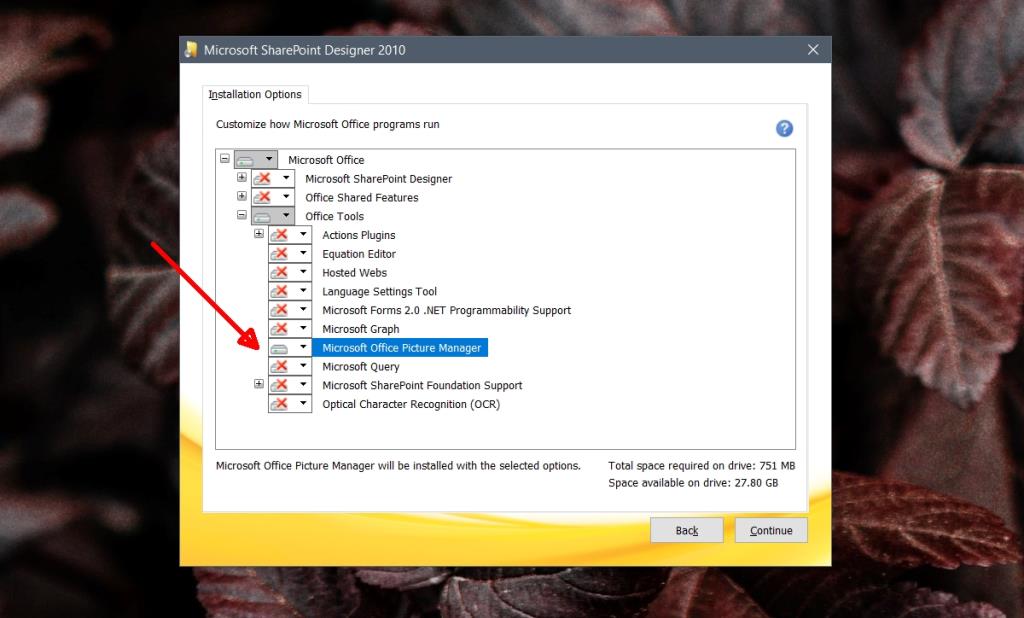
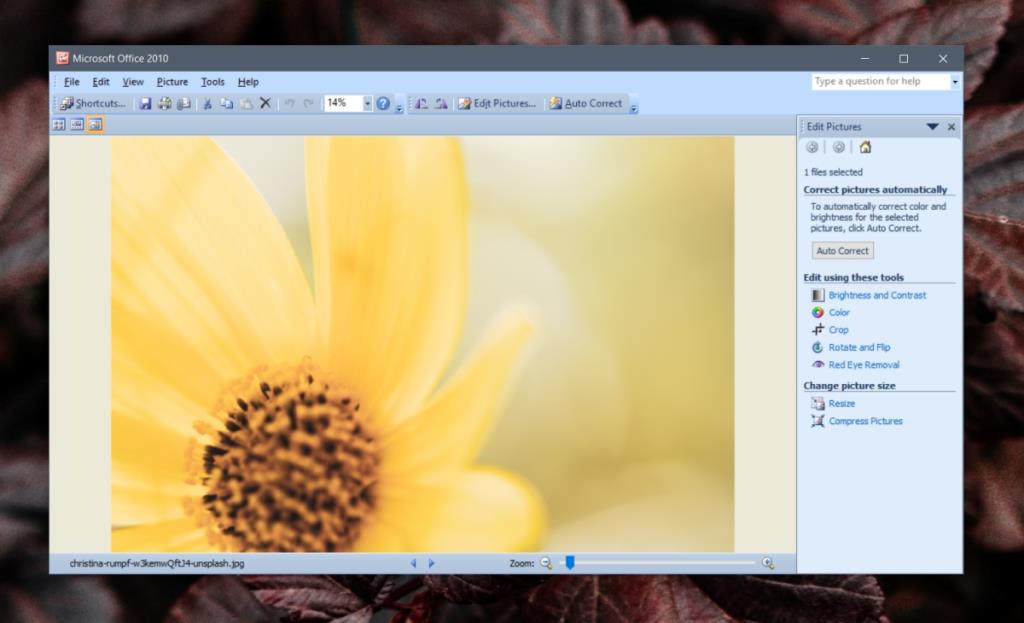
![USB Sürücüsü İçin Otomatik Yedekleme Yazılımı [Windows] USB Sürücüsü İçin Otomatik Yedekleme Yazılımı [Windows]](https://tips.webtech360.com/resources8/r252/image-4071-0829093733946.jpg)

![Boot Camp Kullanarak Mace Windows Nasıl Kurulur [Kılavuz] Boot Camp Kullanarak Mace Windows Nasıl Kurulur [Kılavuz]](https://tips.webtech360.com/resources8/r252/image-9806-0829094650349.jpg)

![Dosya Türünü, Otomatik Oynatmayı ve Varsayılan Program Ayarlarını Düzenle [Windows 7/Vista] Dosya Türünü, Otomatik Oynatmayı ve Varsayılan Program Ayarlarını Düzenle [Windows 7/Vista]](https://tips.webtech360.com/resources8/r252/image-5457-0829093416584.jpg)

![SSD Sürücüsünü Optimize Etmek İçin Ayarlama [Windows] SSD Sürücüsünü Optimize Etmek İçin Ayarlama [Windows]](https://tips.webtech360.com/resources8/r252/image-2143-0829093415212.jpg)
